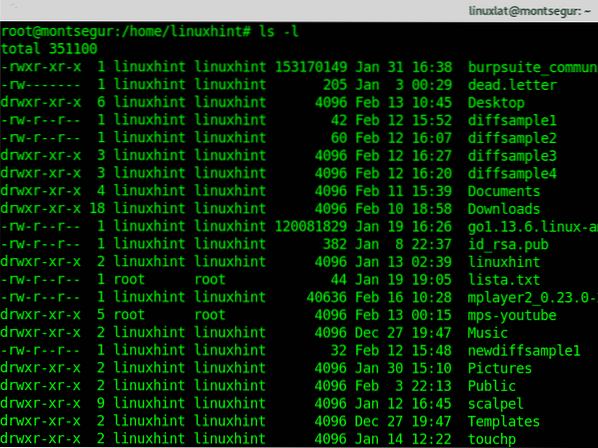
De eerste regel geeft de volledige grootte weer van de map waarin u bestanden opsomt. Bij het toevoegen van de -ik optie zal de uitvoer bestandsrechten weergeven in de eerste kolom, de harde links, de eigenaar, de groep, de grootte in bytes, maand, dag en tijd en tot slot de bestandsnaam.
Als u deze uitvoer wilt sorteren op bestandsgrootte, van groter naar kleiner, moet u de -S (Sorteren) optie.
# ls -lS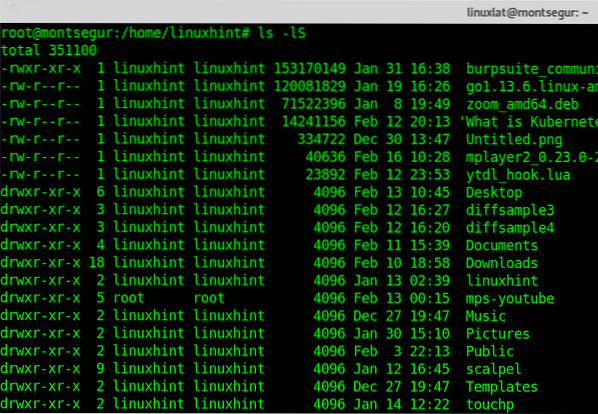
Zoals u kunt zien, geeft de uitvoer een overzicht van de bestanden en mappen gesorteerd op grootte, maar in bytes, wat niet erg mensvriendelijk is (1 Byte is 0.000001 MB in decimalen en 0.00000095367432 MB in binair).
Om de uitvoer op een mensvriendelijke manier af te drukken, hoeft u alleen de -h (mensvriendelijke) optie:
# ls -lSh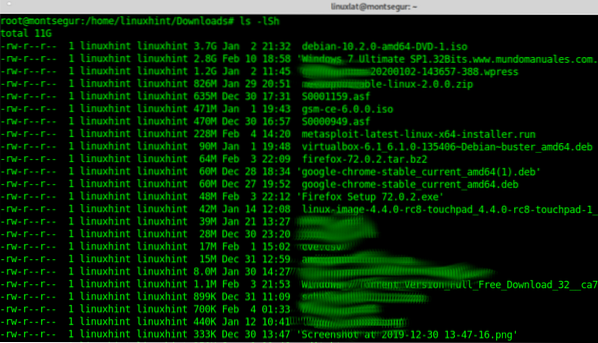
Zoals je kunt zien in de uitvoer hierboven, worden nu bestandsgroottes weergegeven in GB, MB, KB en Bytes.
Maar je ziet alleen gewone bestanden zonder verborgen bestanden, als je verborgen bestanden in de uitvoer wilt opnemen, moet je de optie toevoegen -een (alle) zoals hieronder weergegeven:
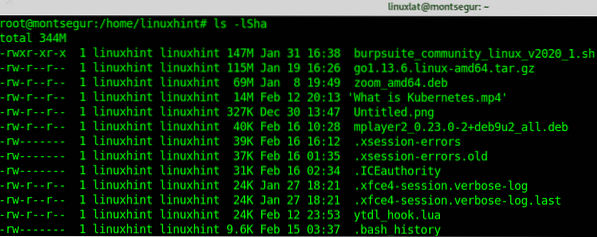
Zoals je kunt zien, worden nu ook verborgen bestanden (beginnend met een punt) afgedrukt.
Aanvullende tips:
De volgende aanvullende tips helpen u de uitvoer te beperken tot een specifieke eenheidsgrootte anders dan bytes. Het probleem van deze optie is dat de uitvoer nooit exact is wanneer het bestand kleiner of groter is dan een exact aantal van die eenheid.
Als u in een specifieke maateenheid wilt afdrukken en ls alleen opdracht geeft om alle bestanden met de dichtstbijzijnde grootte in die eenheid weer te geven, kunt u dit bereiken, bijvoorbeeld om alle bestanden in MB af te drukken die u kunt toevoegen -blokgrootte= opties die MB specificeren met M zoals getoond in de syntax en screenshot hieronder:
# ls -lS --blokgrootte=M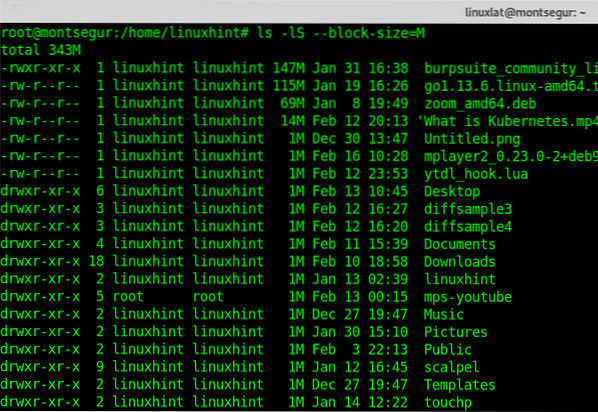 Zoals je nu kunt zien, is de grootte alleen in MB, het grotere bestand is 115 MB, de tweede 69 MB, enz. Bestanden met KB- of Bytes-grootte worden niet nauwkeurig afgedrukt, ze worden weergegeven als 1 MB, wat de dichtstbijzijnde grootte is die kan worden afgedrukt indien beperkt tot MB.
Zoals je nu kunt zien, is de grootte alleen in MB, het grotere bestand is 115 MB, de tweede 69 MB, enz. Bestanden met KB- of Bytes-grootte worden niet nauwkeurig afgedrukt, ze worden weergegeven als 1 MB, wat de dichtstbijzijnde grootte is die kan worden afgedrukt indien beperkt tot MB.
De rest van de output blijft precies hetzelfde.
Met dezelfde optie (-blokgrootte=) u kunt de uitvoer weergeven in GB-formaat in plaats van MB of bytes, de syntaxis is hetzelfde, vervang de M voor een G zoals in het onderstaande voorbeeld:
# ls -lS --block-size=G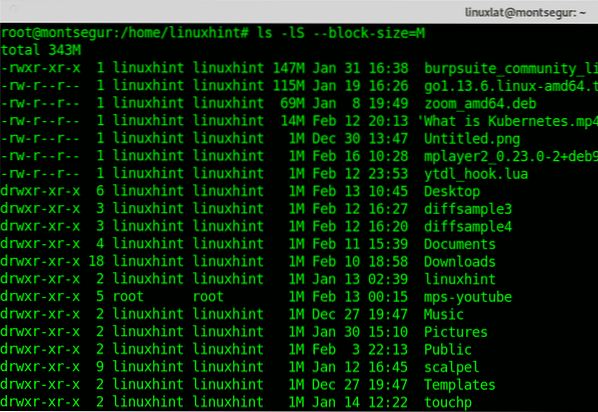
U kunt de grootte ook in KB-eenheden afdrukken door de M of G te vervangen door a K:
# ls -lS --block-size=K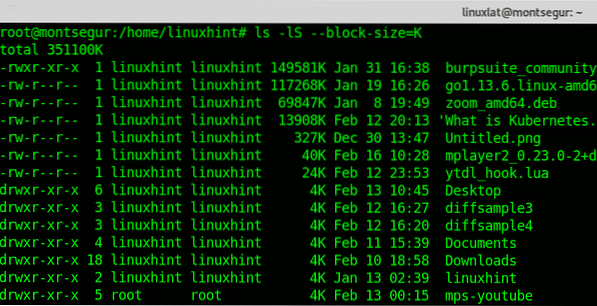
Alle bovenstaande voorbeelden geven een lijst van bestanden en mappen gesorteerd op grootte in de gewenste eenheid, met het hierboven vermelde opgehelderde probleem zal de uitvoer niet nauwkeurig zijn voor bestanden die niet overeenkomen met een exacte eenheidsgrootte. Bovendien bevatten deze voorbeelden geen verborgen bestanden (die beginnen met a .). Om dit te doen, moet u de optie toevoegen -een (alle) die ook verborgen bestanden zal weergeven, dus om bestanden gesorteerd op grootte per bytes af te drukken:
# ls -laS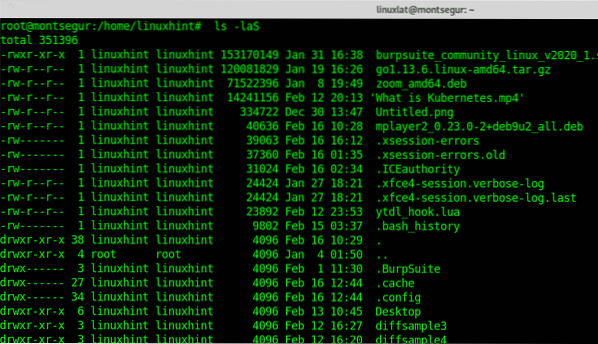
Zoals je nu kunt zien verborgen bestanden, beginnend met a . (punt) worden afgedrukt, zoals: .xsession-fouten, .ICE-autoriteit, enz.
Als u bestanden en mappen gesorteerd op grootte in MB wilt afdrukken, inclusief verborgen bestanden, voer dan het volgende uit:
# ls -laS --block-size=M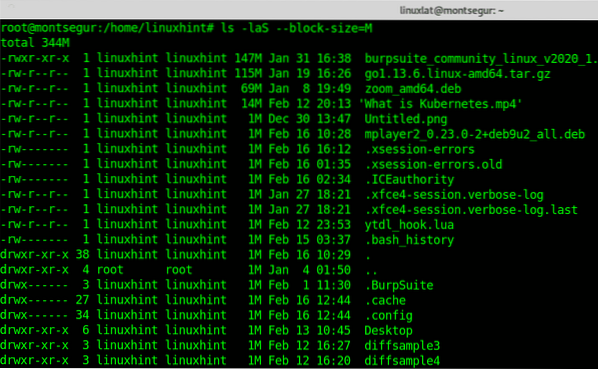
Om alle bestanden en mappen gesorteerd op grootte in GB af te drukken of weer te geven, inclusief verborgen bestanden:
# ls -laS --block-size=G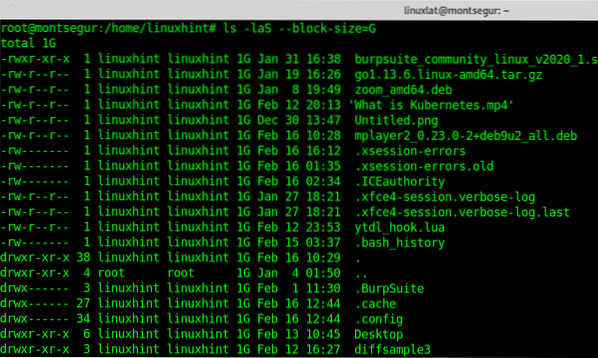
Net als bij eerdere opdrachten, om bestanden en mappen af te drukken die zijn geordend op grootte die wordt weergegeven in KB, inclusief verborgen bestanden:
# ls -laS --block-size=K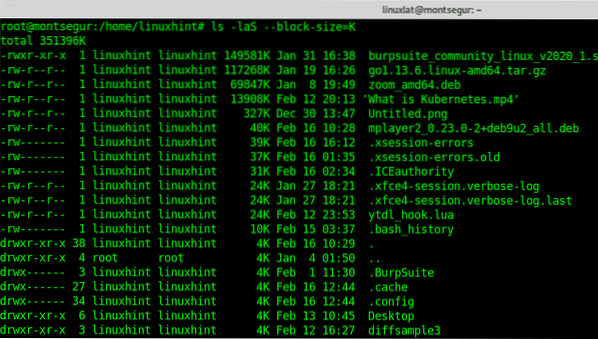
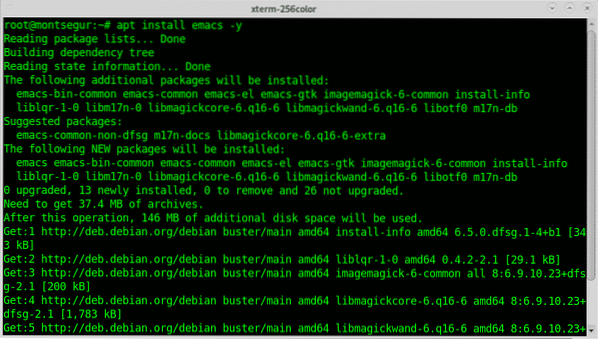
Conclusie:
Het commando ls brengt veel functionaliteiten die ons helpen om bestanden te beheren en er informatie over af te drukken. Een ander voorbeeld zou het gebruik van ls kunnen zijn om bestanden op datum weer te geven (met -lt opties).
Ik hoop dat je deze tutorial over het weergeven van alle bestanden op grootte in Linux nuttig vond. Blijf Linux volgen Hint voor meer tips en updates over Linux en netwerken.
 Phenquestions
Phenquestions


